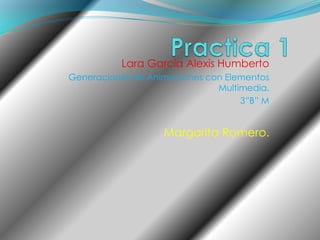
Generaciones de Animaciones con Multimedia
- 1. Lara García Alexis Humberto Generaciones de Animaciones con Elementos Multimedia. 3”B” M Margarita Romero.
- 2. Paso 1 Primero da clic en la ventana ARCHIVO dentro de la barra de Menú.
- 3. Paso 2 Da clic en la ventana ARCHIVO dentro de la barra de menú, en la opción NUEVO.
- 4. PASO 3 Dentro de la barra de MENÚ esta la ventana VER da clic y elige la opción cuadricula. Se desplazara un submenú en cual eliges si desea cuadricular la hoja o modificar la cuadricula.
- 5. PASO 4 Cuadricula visible dentro de tu hoja de trabajo.
- 6. PASO 5 Editar cuadricula.
- 7. Editar tamaño de cuadricula. Para editar el tamaño de la cuadricula solo pon en los cuadros el numero en que quieres que este el cuadro.
- 8. Editar color de fondo. Solo selecciona el color deseado.
- 9. Paso 6 Dentro de editar cuadricula podemos editar el color de la cuadricula y el tamaño del objeto deseado dentro de tu hoja de trabajo.
